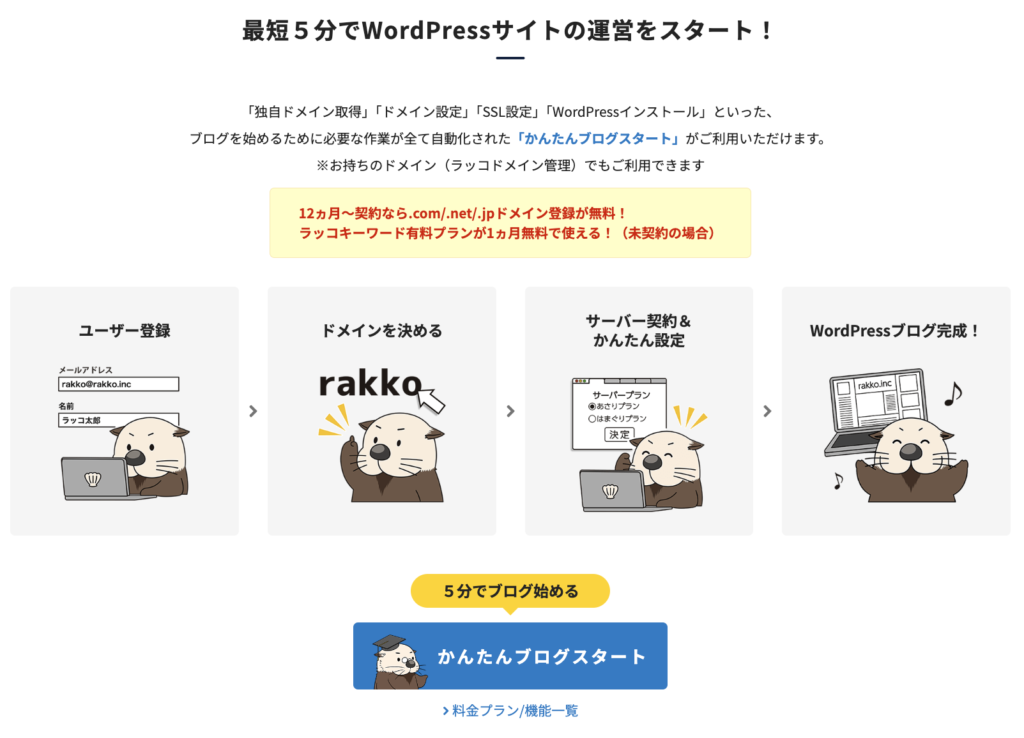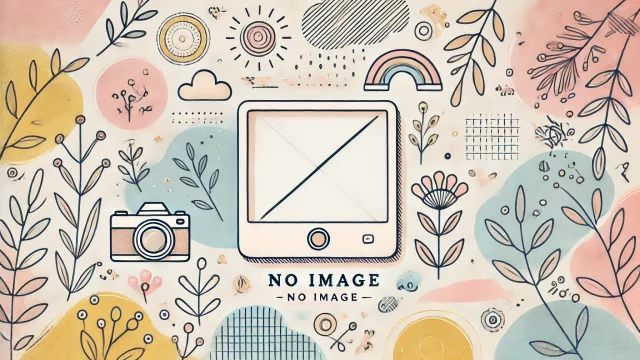【穴場】10分でできる WordPress の始め方 – ラッコサーバー編
「ラッコサーバー」って聞いたことはありますか?
この話は既に別記事に書いていますので、知らない場合は是非先に目を通してください。

この記事では、ラッコサーバーを利用するつもりがある人に向けて、作業の流れを説明します。
ラッコサーバーでWordPressサイトを作るまで
- 最初にラッコIDを作成(会員登録)します
- このIDは、今後ラッコWEBサービスを使う時に共通のIDになります
- 次にラッコサーバーの作成をします
作業の流れを以下に図示しますので参考にしてください。
ラッコID作成
ラッコID登録ページ: https://rakkoid.com/register
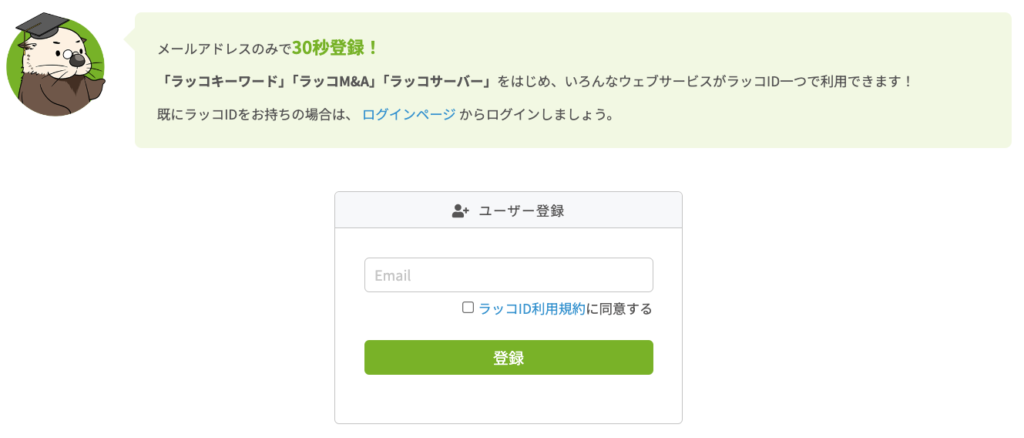
ラッコサーバーの作成
ログインしていなければ、ここでログインが求められます。
ラッコIDを作成した流れで作業をしていれば、ログインは省略できるはずです。

- 大規模利用を見込んでいなければ、RK1プラン(最安)で十分です。
- 期間は長い方が割引率が高くなりますので任意で選択してください。
- 1ヶ月契約でも月550円から使えます

サーバーやドメインの更新を忘れてWebサイトを失うのが一番痛いので、自動更新にしておくのがお勧めです。
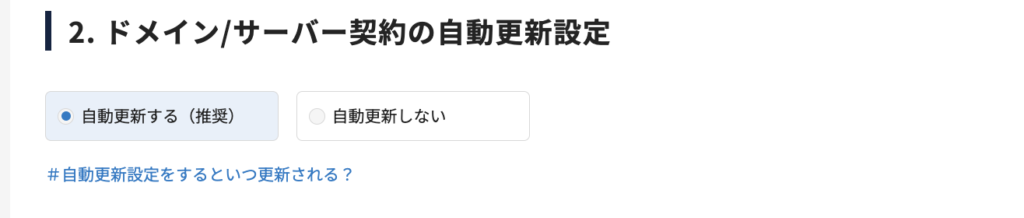
新規で取得するドメインを入力します。
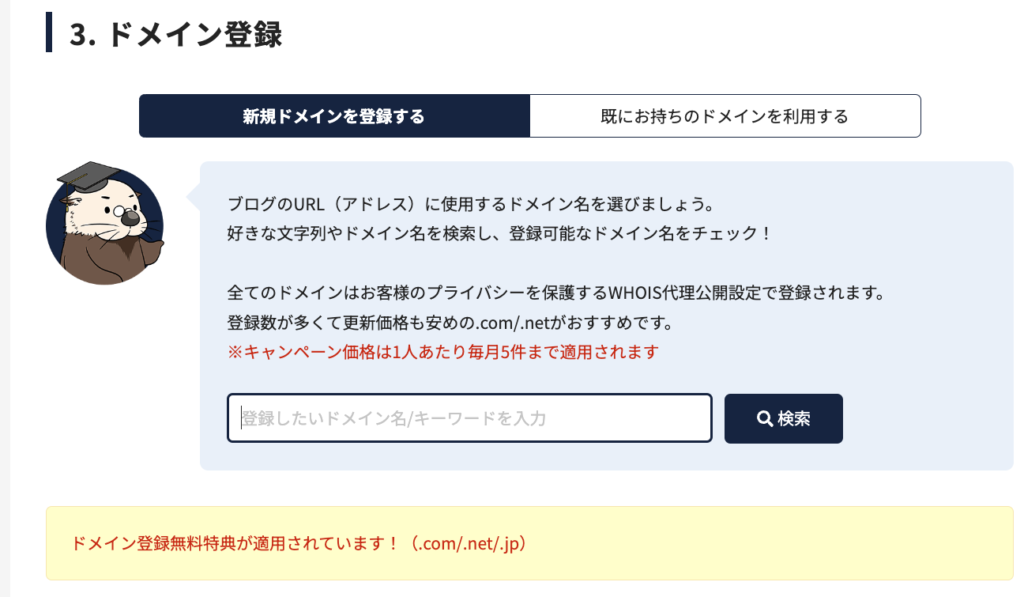
ここで入力した情報で、後にWordpressへログインすることになります。
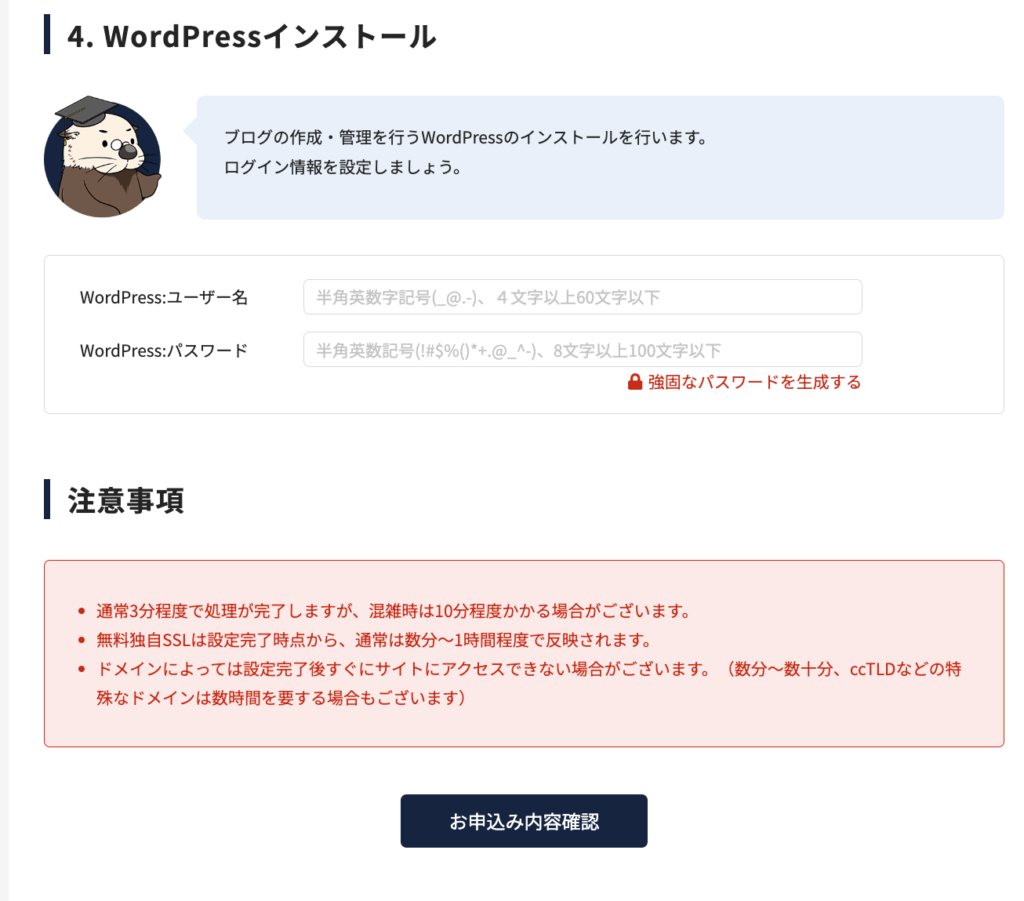
支払いをします。
ここで保存するカード情報はラッコIDと関連付けられるので、その後はラッコキーワードの有料機能を使うなど、他のサービスを利用する時にも再入力しなくて住みます。

セットアップを待ちます
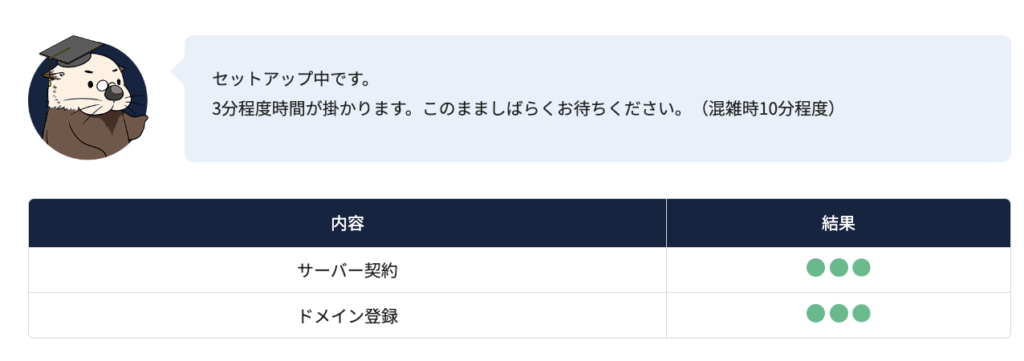
ブログが完成しました

ログインします
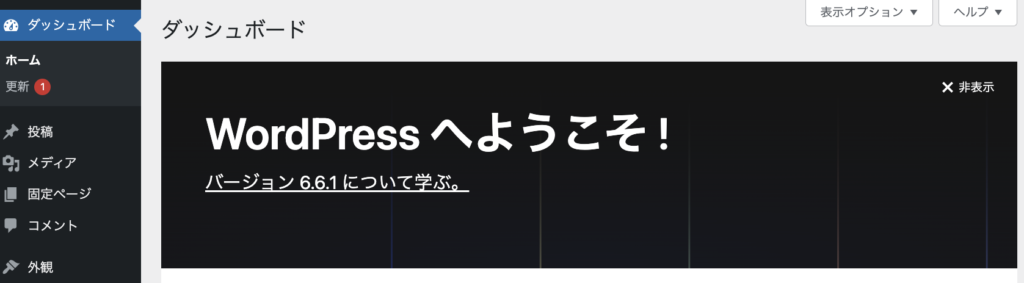
ここまでで、WordPressのインストールが一旦完了です。
WordPress初期設定状態
インストール直後のプラグインは以下のとおりです。
Limit Login Attempts Reloaded がインストールされていますね。
これは、同一IDでの複数のログイン(パスワード総当たり攻撃の試み)を防いでくれるものです。
逆に言うと、自分でも間違えすぎるとロックがかかってしまうので注意しましょう。

管理画面
エンジニアの方は、サーバーの管理画面がどのようになっているかも関心事項の一つですね。
以下の通りです。

注意点
http でもアクセスできてしまう
対象のドメインに対して、 https (SSL暗号による安全な通信状態) にてアクセスするのが昨今の常識のひとつですが、ラッコサーバーでは http でのアクセスも許容されているようです。統一する場合の対策方法はマニュアルが設けられています。
WordPressの場合、Really Simple SSL というSSL通信を強制するプラグインがありますので、ひとまずこれを入れておけば問題は解消します。
マルチサイトができない(上級テクニック)
WordPress上級者は、ひとつのインストールで複数のブログを運用します(マルチサイト機能といいます)。
これがラッコサーバーでは利用できないので注意が必要です。
なお、初心者〜中級者らが運用する WordPressは、殆どの場合は 1レンタルサーバー・1WordPressあたり、ひとつのブログ運営ですので、これが致命的な問題になることは基本的にはないでしょう。
サブドメイン型のマルチサイトについて
ラッコサーバーではサブドメイン型のマルチサイトは対応しておりません。
サブドメインを作成し、個別にWordPressをインストールする方法にてご対応頂くようお願いいたします。
※この場合親サイトによる一括管理ではなく、個別での管理運用となります
WordPressのマルチサイト機能を利用する方法(サブディレクトリ型)
まとめ:手軽に始めるには必要十分な機能を有している
あまりにも安価なレンタルサーバーなので、必要十分に役割をこなしてくれるのかが心配でしたが、使い勝手(UIなど)もしっかりしており、戸惑うことなく WordPress のインストール完了までを終えることができました。
WordPressさえ使えるようになってしまえば、後は通常の WordPress スキルを発揮して運営するのみです。
今後しばらくラッコサーバーも利用してみますので、気になる点があったら記事にアップデートしたいと思います。